Berpikir Lebih Luas Dari Panduan Pengguna Filmora
Cara untuk Mengaktifkan/Nonaktifkan Klip untuk Mac
Pada pengeditan video profesional, kemampuan untuk menyembunyikan dan menampilkan klip sangatlah penting untuk meningkatkan proses pengeditan. Wondershare Filmora menyediakan fungsionalitas penting ini sebagai bagian dari antarmuka pengeditannya. Panduan ini akan menampilkan prosedur terperinci tentang cara mengakses dan menggunakan fungsi ini:
Daftar Isi
Mengakses Fungsi Aktifkan/Nonaktifkan
Pengguna dapat melakukan tindakan ini dengan menggunakan dua metode yang berbeda, keduanya dibahas di bawah sebagai referensi untuk Anda:
Metode 1: Memanfaatkan Menu Drop-down Timeline
Langkah ke-1: Impor Media ke Timeline
Mulailah dengan membuka Filmora dan membuat proyek baru menggunakan tab masing-masing. Setelah Anda mengakses antarmuka pengeditannya, klik tombol "Import" di bagian Project Media dan impor file Anda. Selanjutnya, pilih media yang baru saja diimpor di Perpustakaan Media dan bawa ke trek timeline.
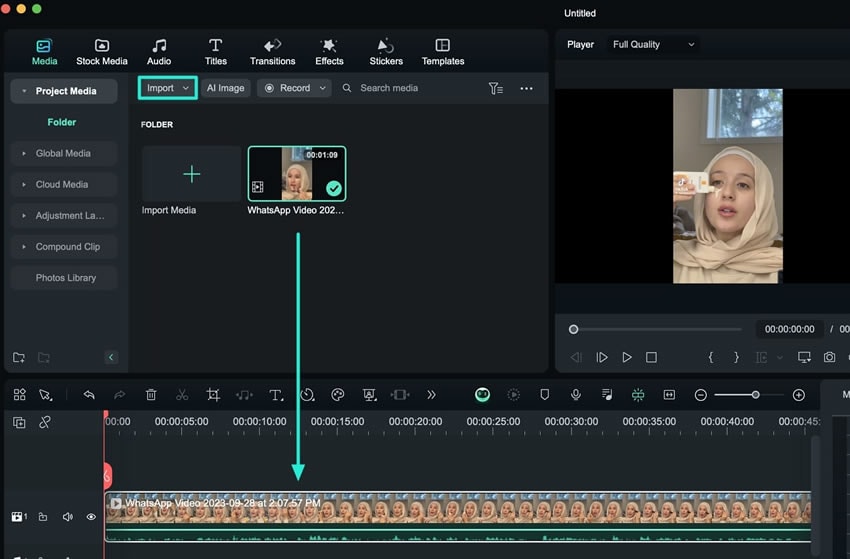
Langkah ke-2: Menonaktifkan Sebuah Klip
Pilih klip di panel timeline dan tekan tombol "Control + Click" untuk membuka menu pilihan timeline. Dari opsi yang tersedia, temukan dan pilih "Disable Clip". Tindakan ini akan menyembunyikan klip yang dipilih pada timeline, yang mana memungkinkan Anda untuk fokus pada klip-klip lain selama pengeditan.

Langkah ke-3: Mengaktifkan Sebuah Klip
Untuk mengaktifkan kembali klip tersembunyi, ulangi proses yang sama, namun kali ini, pilih opsi "Enable Clip" dari menu pilihan timeline.

Metode 2: Memanfaatkan Panel Timeline di Sebelah Kiri
Setelah menambahkan media ke timeline, pilih klip dan navigasikan ke sisi kiri timeline. Dari panel vertikal di sana, klik ikon "Eye" untuk menyembunyikan atau menonaktifkan klip. Saat pengeditan selesai, klik ikon yang sama untuk mengaktifkan kembali klip.

